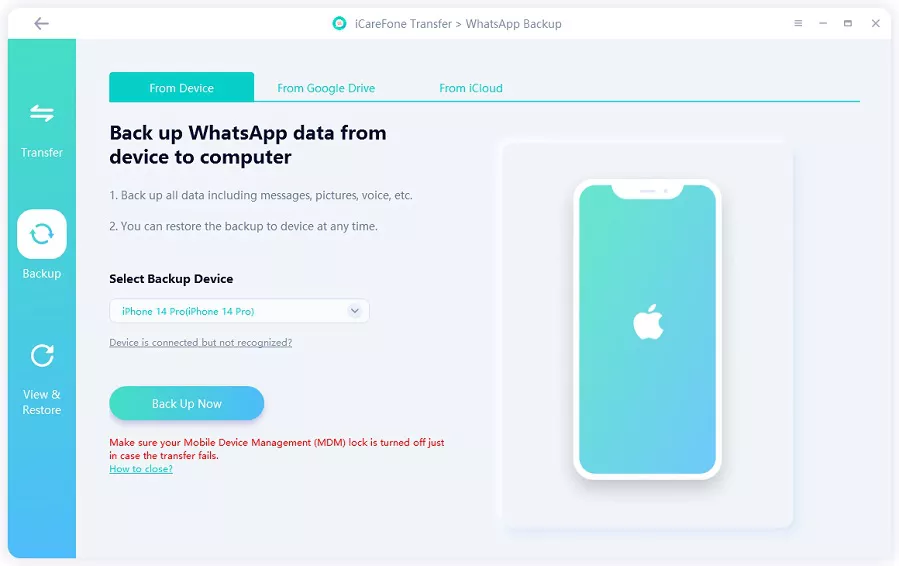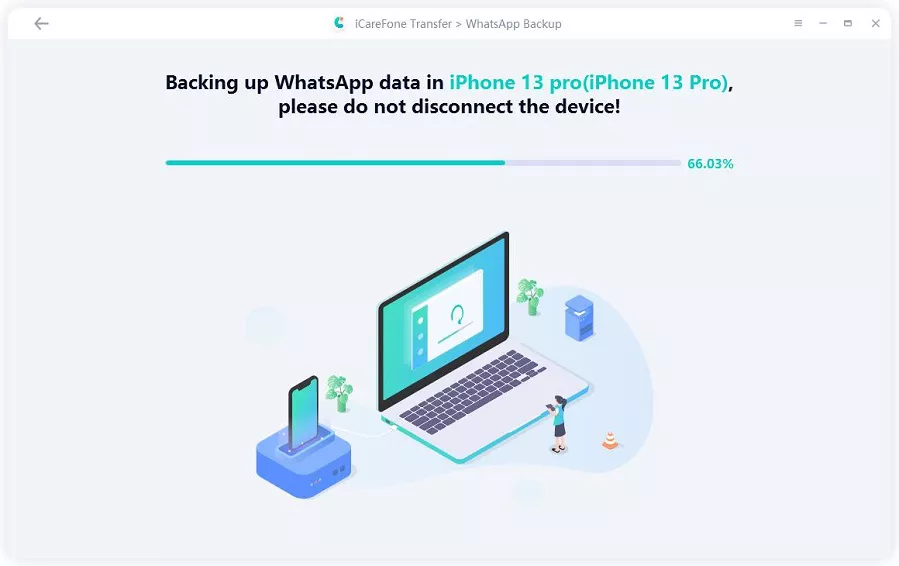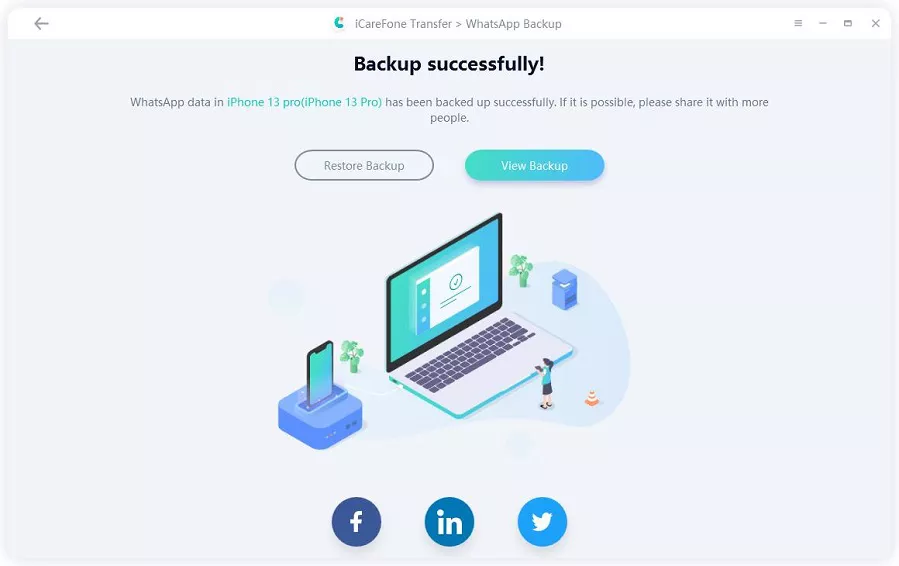[Najnowsza poprawka] Wiadomości WhatsApp nie dostarczają problemu

Czy napotykasz wyzwania związane z dostarczaniem wiadomości WhatsApp? Zastanawiasz się, dlaczego niektóre wiadomości pozostają niedostarczone pomimo stabilnego połączenia internetowego? Celem tego artykułu jest zbadanie możliwych przyczyn problemów z dostarczaniem wiadomości WhatsApp i przedstawienie praktycznych rozwiązań ich rozwiązania.
1. Dlaczego moje wiadomości WhatsApp nie są dostarczane?
Jeśli wiadomości WhatsApp nie są dostarczane, może być kilka przyczyn tego problemu. Aby zrozumieć, dlaczego występuje ten problem, konieczne jest zbadanie możliwych przyczyn. Oto kilka potencjalnych powodów, dla których wiadomości WhatsApp mogą nie być dostarczane:
A… Połączenie internetowe
WhatsApp potrzebuje aktywnego połączenia internetowego za pośrednictwem komórkowej transmisji danych lub Wi-Fi. Jeśli nie masz stabilnego połączenia internetowego lub znajdujesz się w obszarze o słabym zasięgu sieci, Twoje wiadomości mogą nie dotrzeć do serwerów WhatsApp.
A… Połączenie internetowe odbiorcy
Podobnie, jeśli osoba, do której chcesz wysłać wiadomość, nie ma niezawodnego połączenia internetowego, jej urządzenie nie będzie w stanie odebrać wiadomości.
A… Awaria serwera
Na serwerach WhatsApp mogą wystąpić tymczasowe awarie lub problemy, powodujące opóźnienia w dostarczaniu wiadomości. Jeśli wystąpią jakiekolwiek problemy z serwerem, możesz poszukać aktualizacji na oficjalnej stronie statusu WhatsApp lub w mediach społecznościowych.
A… Blokowanie kontaktów
Jeśli osoba, do której chcesz wysłać wiadomość, zablokowała Cię w WhatsApp, Twoje wiadomości nie zostaną do niej dostarczone. Zamiast tego obok wiadomości może pojawić się pojedynczy znacznik wyboru, wskazujący, że została ona wysłana, ale nie dostarczona.

A… Problemy z aplikacją lub urządzeniem
Czasami w aplikacji WhatsApp mogą występować błędy lub konflikty, które uniemożliwiają dostarczanie wiadomości. Sprawdź, czy Twoja aplikacja jest aktualna i uruchom ponownie smartfon, aby sprawdzić, czy problem nadal występuje.
A… Zawieszenie konta
Jeśli naruszysz warunki korzystania z usługi WhatsApp lub wytyczne społeczności, Twoje konto może zostać zawieszone, co może prowadzić do problemów z dostarczaniem wiadomości.
A… Niskie miejsce na telefon
Jeśli na urządzeniu pozostało bardzo mało miejsca, może to mieć wpływ na działanie aplikacji i powodować problemy z dostarczaniem wiadomości.
A… Tymczasowa usterka
Czasami technologia może być nieprzewidywalna i przyczyną problemu może być tymczasowa usterka. W takich przypadkach odczekanie pewnego czasu lub ponowne uruchomienie aplikacji może rozwiązać problem.
2. Jak naprawić brak dostarczania wiadomości WhatsApp?
Jeśli napotykasz problem polegający na tym, że wiadomości WhatsApp nie są dostarczane, możesz wykonać poniższe szczegółowe kroki, aby rozwiązać problem:
Metoda nr 1: Sprawdź połączenie internetowe
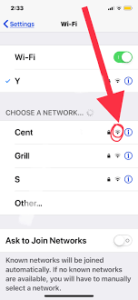
Upewnij się, że Twoje połączenie internetowe jest aktywne i niezawodne. Sprawdź, czy masz połączenie z Wi-Fi lub komórkową transmisją danych. Jeśli znajdujesz się w obszarze o słabym zasięgu sieci, rozważ przeniesienie się do miejsca o lepszym odbiorze.
Metoda nr 2: Uruchom ponownie WhatsApp i swoje urządzenie
Zamknij całkowicie aplikację WhatsApp i otwórz ją ponownie. Dodatkowo spróbuj ponownie uruchomić urządzenie, aby odświeżyć system i usunąć wszelkie tymczasowe usterki, które mogą mieć wpływ na dostarczanie wiadomości.
Metoda nr 3: Zaktualizuj WhatsApp
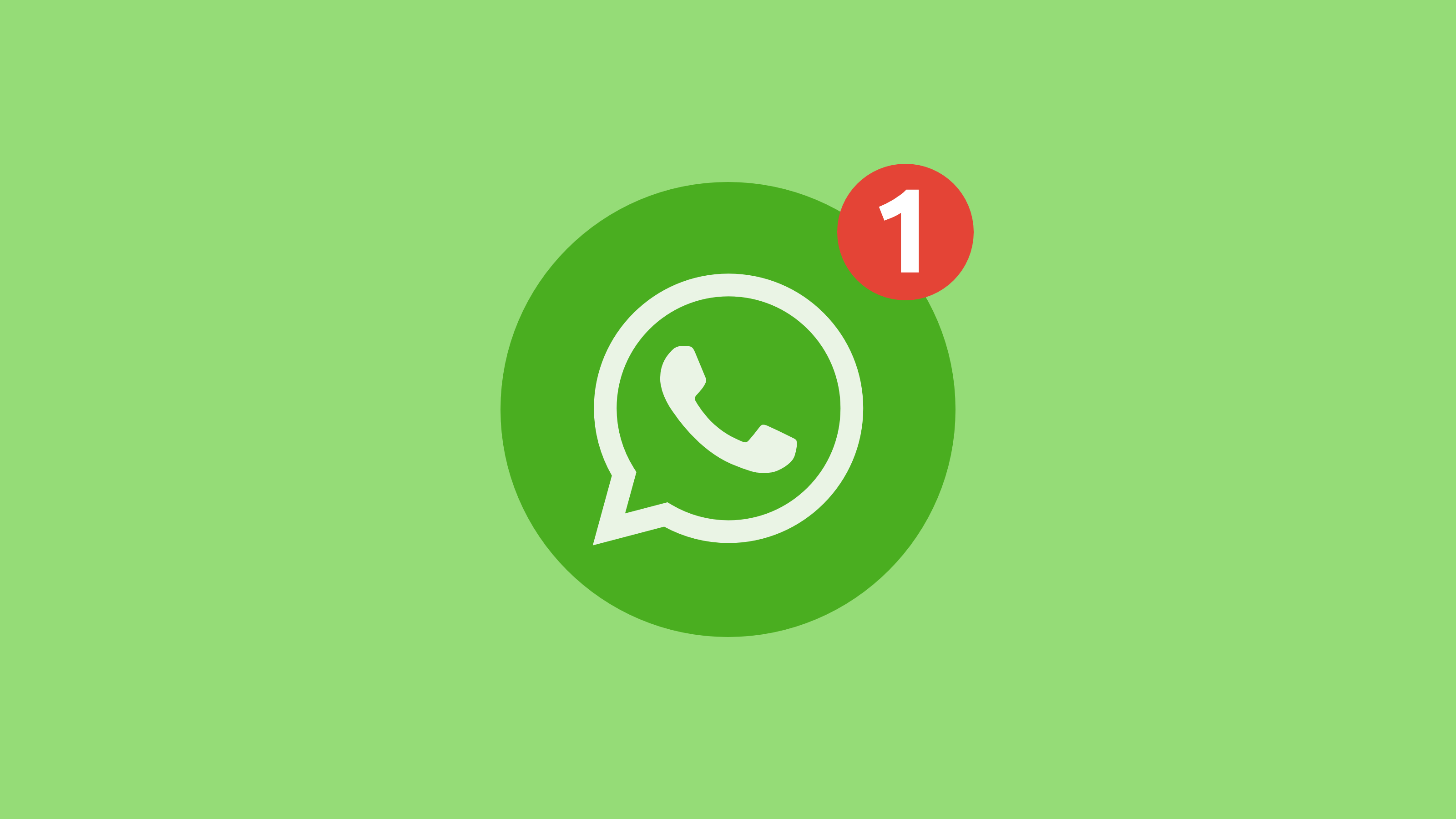
Sprawdź, czy w sklepie z aplikacjami (Sklep Google Play dla Androida lub App Store dla iOS) są dostępne aktualizacje dla WhatsApp. Nieaktualne wersje mogą zawierać błędy, które mogą zakłócać dostarczanie wiadomości. Zainstaluj najnowszą aktualizację, jeśli jest dostępna.
Metoda nr 4: Sprawdź dane kontaktowe odbiorcy
Upewnij się, że masz prawidłowy numer telefonu lub dane kontaktowe odbiorcy. Literówki lub nieprawidłowe liczby mogą powodować problemy z dostarczeniem wiadomości.
Metoda nr 5: Przetestuj z innymi kontaktami
Wysyłaj wiadomości tekstowe do innych kontaktów, aby sprawdzić, czy problem dotyczy konkretnego odbiorcy, czy też dotyczy wszystkich Twoich kontaktów. Pomoże Ci to ustalić, czy problem leży po stronie Twojego urządzenia, czy urządzenia odbiorcy.
Metoda nr 6: Sprawdź zawieszenie konta
Jeśli podejrzewasz, że Twoje konto WhatsApp może zostać zawieszone, skontaktuj się z pomocą techniczną WhatsApp, aby zapytać o status Twojego konta. Zawieszenie konta może wynikać z naruszenia warunków korzystania z usługi WhatsApp lub wytycznych dla społeczności.
Metoda nr 7: Sprawdź stan blokowania
Jeśli Twoje wiadomości stale nie są dostarczane do konkretnego kontaktu, możliwe, że odbiorca Cię zablokował. W takim przypadku obok wiadomości zobaczysz pojedynczy znacznik wyboru, wskazujący, że zostały one wysłane, ale nie dostarczone.
Metoda nr 8: Zwolnij pamięć urządzenia
Upewnij się, że na Twoim urządzeniu jest wystarczająca ilość wolnego miejsca. Mało miejsca na dane może mieć wpływ na wydajność aplikacji, w tym na dostarczanie wiadomości. Usuń niepotrzebne pliki lub aplikacje, aby zwolnić miejsce.
Metoda nr 9: Zainstaluj ponownie WhatsApp
Możesz spróbować ponownie zainstalować WhatsApp jako ostatnią opcję. Aby zapobiec utracie danych, wykonaj kopię zapasową czatów przed użyciem tego. Zainstaluj ponownie WhatsApp ze sklepu z aplikacjami po uprzednim odinstalowaniu, a proces instalacji przywróci całą historię komunikacji.
Metoda nr 10: Skontaktuj się z pomocą techniczną WhatsApp
Jeśli żaden z powyższych kroków nie rozwiąże problemu, skontaktuj się z pomocą techniczną WhatsApp za pośrednictwem jej oficjalnej strony internetowej lub kanałów pomocy. Podaj im szczegółowe informacje na temat napotkanego problemu, aby uzyskać indywidualną pomoc.
Jeśli wiadomości WhatsApp nie są dostarczane, wykonaj poniższe kroki, aby zdiagnozować i rozwiązać problem.
3. Przydatne wskazówki: Jak wykonać kopię zapasową czatów WhatsApp
Aby utworzyć kopię zapasową czatu WhatsApp za pomocą iCareFone Transfer, wykonaj następujące kroki:
Krok 1: Pobierz i zainstaluj transfer iCareFone
Ściągnij i zainstaluj Transfer iCareFone na komputerze PC lub Mac. Po zainstalowaniu podłącz urządzenie iOS do komputera za pomocą kompatybilnego kabla USB. Po wyświetleniu monitu zaufaj komputerowi na swoim iPhonie, aby nawiązać bezpieczne połączenie.
Krok 2: Wybierz kopię zapasową WhatsApp
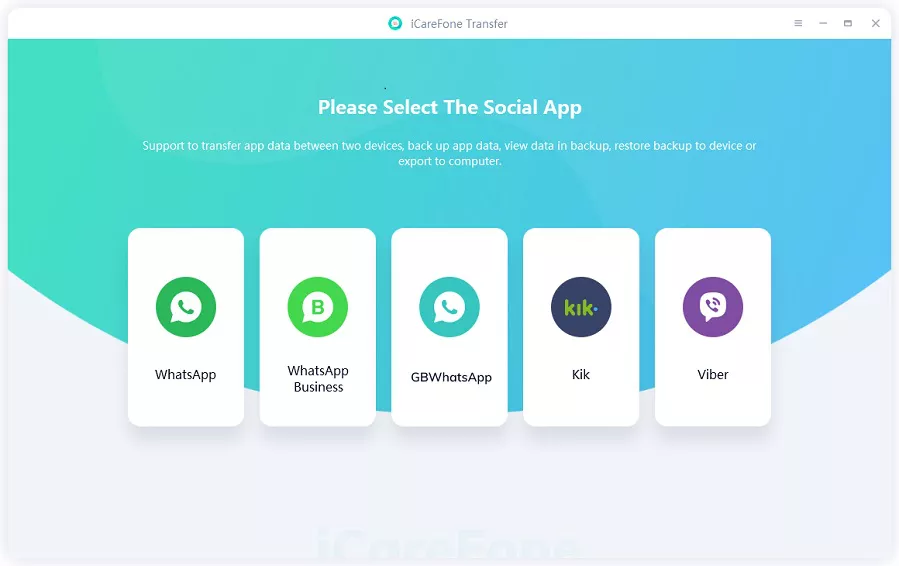
Po podłączeniu urządzenia uruchom iCareFone Transfer. W głównym interfejsie kliknij ikonę „WhatsApp” znajdującą się na bocznym pasku narzędzi. Spowoduje to przejście do sekcji kopii zapasowej WhatsApp.
Krok 3: Rozpocznij proces tworzenia kopii zapasowej
W sekcji kopii zapasowej WhatsApp kliknij opcję „Utwórz kopię zapasową”. Program wyświetli wówczas listę urządzeń podłączonych do komputera. Wybierz konkretne urządzenie iOS, dla którego chcesz utworzyć kopię zapasową. Po wybraniu kliknij „Utwórz kopię zapasową teraz”, aby rozpocząć proces tworzenia kopii zapasowej.
Krok 4: Poczekaj na zakończenie tworzenia kopii zapasowej
Podczas procesu tworzenia kopii zapasowej program rozpocznie tworzenie kopii zapasowej danych WhatsApp z Twojego iPhone'a. Czas potrzebny na utworzenie kopii zapasowej będzie zależał od rozmiaru pliku kopii zapasowej oraz szybkości komputera i urządzenia. Ważne jest, aby nie odłączać iPhone'a od komputera podczas tego procesu, aby uniknąć utraty lub uszkodzenia danych.
Krok 5: Tworzenie kopii zapasowej zakończone sukcesem
Po zakończeniu procesu tworzenia kopii zapasowej pojawi się powiadomienie informujące, że na komputerze Mac utworzono kopię zapasową danych WhatsApp. W tym momencie możesz przejrzeć kopię zapasową lub wyeksportować ją w celu przechowania.
Wykonując poniższe kroki, możesz łatwo utworzyć kopię zapasową czatu WhatsApp za pomocą Transfer iCareFone i upewnij się, że ważne wiadomości i multimedia są bezpiecznie przechowywane na komputerze. Pamiętaj o regularnym tworzeniu kopii zapasowych danych WhatsApp, aby zabezpieczyć się przed przypadkową utratą danych lub problemami z urządzeniem.
4. Wniosek
Jeśli masz problemy z dostarczaniem wiadomości WhatsApp, należy wziąć pod uwagę różne czynniki. Aby rozwiązać problem, możesz wykonać szczegółowy proces rozwiązywania problemów. Jeśli problem będzie się powtarzał, możesz ponownie zainstalować WhatsApp lub skontaktować się z pomocą techniczną WhatsApp, aby uzyskać dalszą pomoc. Ponadto ważne jest regularne tworzenie kopii zapasowych czatów WhatsApp za pomocą narzędzi takich jak Transfer iCareFone aby chronić Twoje ważne dane.